
X Lý S C Khi Không Vào Đ c Windowsử ự ố ượ
Vào 1 ngày ” đ p tr i ” nào đó mà b n b t máy lên, nó hi n nh ng thông báo kỳ qu c,ẹ ờ ạ ậ ệ ữ ặ
thay vì giao diên Windows quen thu c c a b n. Nguyên nhân thì ch g m có 2 ph n chính làộ ủ ạ ỉ ồ ầ
H đi u hành và nh ng thi t b ph n c ng, hay có th b l i do v a update windows m i. Tuyệ ề ữ ế ị ầ ứ ể ị ỗ ừ ớ
nhiên đ i đa s là máy b virus phá ho i nh ng file h th ng (nguyên nhân này đ c li t vàoạ ố ị ạ ư ệ ố ượ ệ
di n cao nh t), và chính vì m i quét virus toàn b máy, và sau khi kh i đ ng máy l i là b tìnhệ ấ ớ ộ ỏ ộ ạ ị
tr ng không vào đ c Windows.ạ ượ
H n đi u b n nghĩ đ u tiên là cài l i windows, đây là gi i pháp h u hi u nh t, ho cẳ ề ạ ầ ạ ả ữ ệ ấ ặ
Repair l i, tuy nhiên nó hay t n th i gian và ch a nói đ n vi c ph i tìm l i Dirver, n u b m tạ ố ờ ư ế ệ ả ạ ế ị ấ
đĩa thì càng r c r i h n.ắ ồ ơ
Sau đây là 1 s L i khi Không vào đ c Windows và các khác ph c. Và l i th ngố ỗ ượ ụ ỗ ườ
g p cũng đ c s p x p theo th t t cao xu ng th p, các b n xem mình có n m trongặ ượ ắ ế ứ ự ừ ố ấ ạ ằ
tr ng h p nào mà xem r i ti n hành kh c ph c tr c khi nghĩ đ n vi c cài l i Windows.ườ ơ ồ ế ắ ụ ướ ế ệ ạ
H ng/không tìm th y NTDETECT.COM ho c NTLDR (can not/ Error)ỏ ấ ặ
−Kh i đ ng máy cho boot vào CD Roomở ộ
−B đĩa Windows t ng ng vàoỏ ươ ứ
−Giao di n cài Windows hi n ra, ch n nh n phím R đ vào ch đ Repairệ ệ ọ ấ ể ế ộ
−Ch n phân vùng đ s a Windows ( th ng là đ u tiên)ọ ể ữ ườ ầ
−Gõ :
COPY *:\i386\NTLDR C:\
COPY *:\i386\NTDETECT.COM C:\ ( * là tên đĩa CD room c a b n ) ổ ủ ạ
Exit
H ng/không tìm th y CONFIG (can not/ Error)ỏ ấ
Kh i đ ng máy cho boot vào CD Roomở ộ
- B đĩa Windows t ng ng vàoỏ ươ ứ
- Giao di n cài Windows hi n ra, ch n nh n phím R đ vào ch đ Repairệ ệ ọ ấ ể ế ộ
- Ch n phân vùng đ s a Windows ( th ng là đ u tiên)ọ ể ữ ườ ầ
- Gõ: CD \windows\system32\config
Ren software software.bad
Ren system system.bad
Copy \windows\repair\system
Copy \windows\repair\software
Exit
Invalid Boot.ini Windows could not start because the following file is missing or corrupt:
Windows\System32\Hal.dll
Kh i đ ng máy cho boot vào CD Roomở ộ
- B đĩa Windows t ng ng vàoỏ ươ ứ
- Giao di n cài Windows hi n ra, ch n nh n phím R đ vào ch đ Repairệ ệ ọ ấ ể ế ộ
- Ch n phân vùng đ s a Windows (th ng là đ u tiên)ọ ể ữ ườ ầ
- Gõ: bootcfg /list
Bootcft /rebuil
(n u có 1 HĐH thì Yes)ế
Giao di n ti p theo gõ : /fastdetectệ ế

Exit
H ng/không tìm th y NTOSKRNL.EXE (can not/ Error)ỏ ấ
Kh i đ ng máy cho boot vào CD Roomở ộ
- B đĩa Windows t ng ng vàoỏ ươ ứ
- Giao di n cài Windows hi n ra, ch n nh n phím R đ vào ch đ Repairệ ệ ọ ấ ể ế ộ
- Ch n phân vùng đ s a Windows (th ng là đ u tiên)ọ ể ữ ườ ầ
- Gõ :
CD i386
Expand ntkrnlmp.ex_ C:\windows\System32\ntoskrnl.exe
Exit
Windows could not start because the following file is missing or
corrupt:System32\Drivers\Ntfs.sys
Kh i đ ng máy cho boot vào CD Roomở ộ
- B đĩa Windows t ng ng vàoỏ ươ ứ
- Giao di n cài Windows hi n ra, ch n nh n phím R đ vào ch đ Repairệ ệ ọ ấ ể ế ộ
- Ch n phân vùng đ s a Windows ( th ng là đ u tiên)ọ ể ữ ườ ầ
- Gõ :
Cd windows\system32\drivers
Ren ntfs.sys
Ren ntfs.old
Copy E:\i386\ntfs.sys C:\Windows\System32\Drivers
Exit
The file C:\windows\system32\c_1252.nls is missing or corrupt
Kh i đ ng máy cho boot vào CD Roomở ộ
- B đĩa Windows t ng ng vàoỏ ươ ứ
- Giao di n cài Windows hi n ra, ch n nh n phím R đ vào ch đ Repairệ ệ ọ ấ ể ế ộ
- Ch n phân vùng đ s a Windows ( th ng là đ u tiên)ọ ể ữ ườ ầ
- Gõ :
Cd system32
Ren c_1252.nls
Ren c_1252.old
Expand E:\i386\c_1252.nl_ C:\Windows\System32
Exit
STOP: 0×00000079 (0×00000003, parameter2, parameter3, parameter4).
MISMATCHED_HAL
Kh i đ ng máy cho boot vào CD Roomở ộ
- B đĩa Windows t ng ng vàoỏ ươ ứ
- Giao di n cài Windows hi n ra, ch n nh n phím R đ vào ch đ Repairệ ệ ọ ấ ể ế ộ
- Ch n phân vùng đ s a Windows ( th ng là đ u tiên)ọ ể ữ ườ ầ
- Gõ :
Ren ntldr oldntldr

Copy E:\i386\ntldr
Exit
Winlogon.exe could not locate component . This application has failed to start because
comctl32.dll was not found . Re-installing the application may not fix this problem
Kh i đ ng máy cho boot vào CD Roomở ộ
- B đĩa Windows t ng ng vàoỏ ươ ứ
- Giao di n cài Windows hi n ra, ch n nh n phím R đ vào ch đ Repairệ ệ ọ ấ ể ế ộ
- Ch n phân vùng đ s a Windows ( th ng là đ u tiên)ọ ể ữ ườ ầ
- Gõ :
Expand E:\I386\comctl32.dl_ C:\Windows\System32
Exit
STOP: c0000221 Unknown Hard Error \systemroot\System32\ntdll.dll
Kh i đ ng máy cho boot vào CD Roomở ộ
- B đĩa Windows t ng ng vàoỏ ươ ứ
- Giao di n cài Windows hi n ra, ch n nh n phím R đ vào ch đ Repairệ ệ ọ ấ ể ế ộ
- Ch n phân vùng đ s a Windows ( th ng là đ u tiên)ọ ể ữ ườ ầ
- Gõ :
COPY *:\I386\NTDLL.DLL C:\WINDOWS\system32\dllcache\ntdll.dll
COPY *:\I386\NTDLL.DLL C:\WINDOWS\system32\ntdll.dll
( * : là tên CD room)ổ
Exit
STOP c000026c unable to load device driver \%systemroot%\System32\Drivers\xxxxx.sys.
Device driver could not be loaded, error status 0xc000012f
Kh i đ ng máy cho boot vào CD Roomở ộ
- B đĩa Windows t ng ng vàoỏ ươ ứ
- Giao di n cài Windows hi n ra, ch n nh n phím R đ vào ch đ Repairệ ệ ọ ấ ể ế ộ
- Ch n phân vùng đ s a Windows ( th ng là đ u tiên)ọ ể ữ ườ ầ
- Gõ :
Disable xxxxx.sys
Exit
Ti n hành cài l i dirver.ế ạ
-C p nh t thêm cho anh em cái này n a:ậ ậ ữ
-Hi n t i đang xu t hi n m t bi n th Virut khi n máy tính c a ng i dùngệ ạ ấ ệ ộ ế ể ế ủ ườ
không th Logon đ c vào Window. Hi n t ng, nguyên nhân nh sau.ể ượ ệ ượ ư
-T i màn hình chào m ng khi đang nh p vào account b t kì ngay khi logon vàoạ ừ ậ ấ
t i Desktop s b Logout ra ngoài màn hình chào m ng.ớ ẽ ị ừ
-Các ch đ Recovery (Nh n F8 tr c khi kh i đ ng vào Window) đ u khôngế ộ ấ ướ ở ộ ề
có tác d ng.ụ
- Nguyên nhân Trong Registry t iạ
HKEY_LOCAL_MACHINE\SOFTWARE\Microsoft\Windows
NT\currentversion\Winlogon\
Giá tr c a khóa Userinit giá tr m c đ nh là:ị ủ ị ặ ị
C:\WINDOWS\System32\userinit.exe,
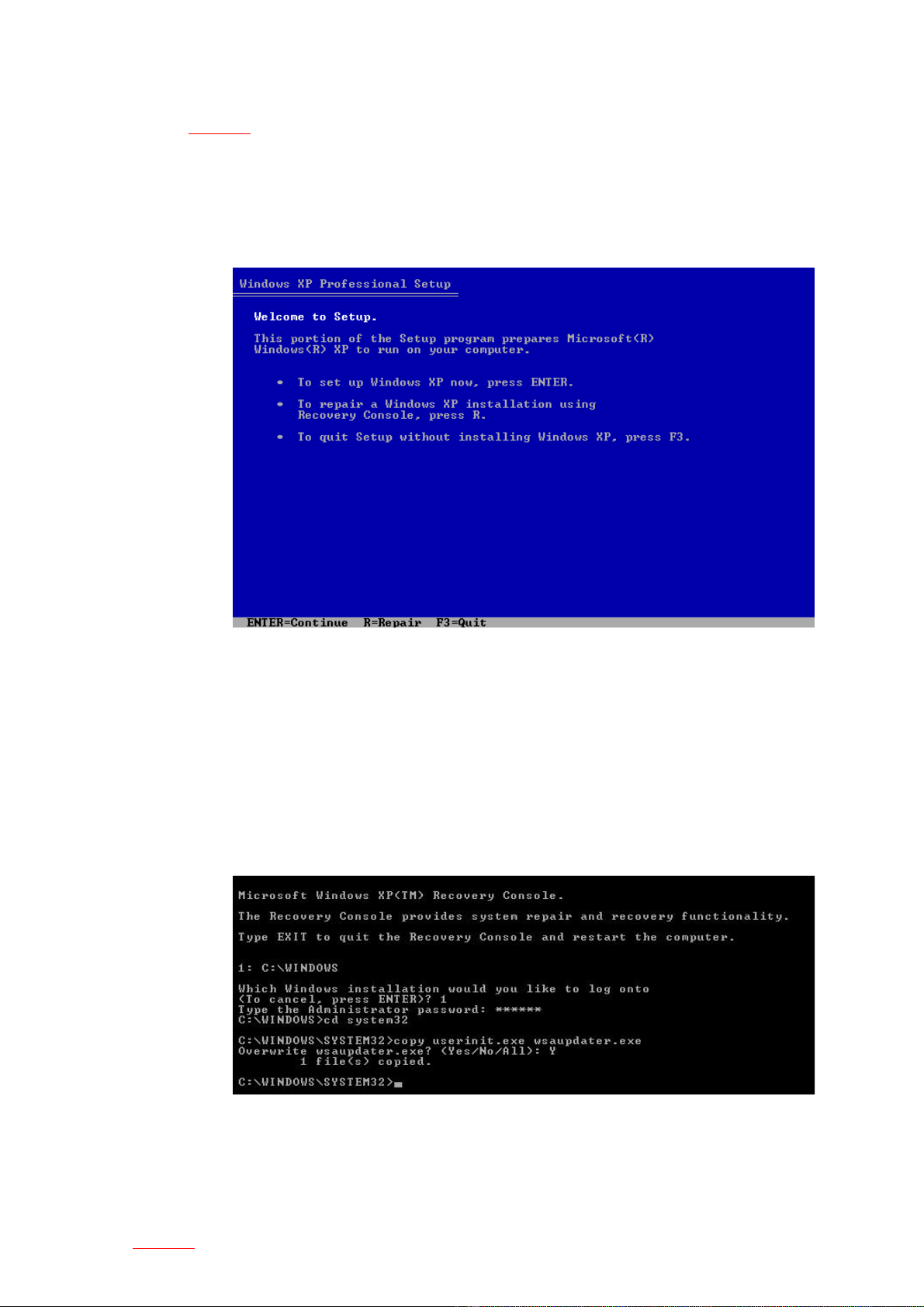
Đã đ c chuy n thànhượ ể
C:\WINDOWS\System32\wsaupdater.exe,
Khi n mày tình không th logon đ c ế ể ượ
Cách 1:
1. S d ng đĩa cài Window XP. Boot kh i đ ng b ng CD.ử ụ ở ộ ằ
2. S có b ng Menu hi n ra đ chúng ta l a ch nẽ ả ệ ể ự ọ
ENTER = Continue
R = Repair
Nh n ch n R đ truy c p vào Recovery Console nh n 1 r i Enter đ ch n ấ ọ ể ậ ấ ồ ể ọ ổ
C:\Windows
gõ password Administrator c a Window. Th m c hi n th i s là C:Windows>ủ ư ụ ệ ờ ẽ
3. Di chuy n t i th m c system32 b ng l nh cd system32 th m c hi n t i làể ớ ư ụ ằ ệ ư ụ ệ ạ
C:Windows\system32>
4. Gõ l nh sau Console:ệ ở
Copy userinit.exe wsaupdater.exe
L nh trên s Copy file userinit.exe nguyên b n t CD Window XP thay vào fileệ ẽ ả ừ
wsaupdater.exe
Máy tính sau khi kh i đ ng l i s Logon đ c nh bình th ng vi c còn l i c a b nở ộ ạ ẽ ượ ư ườ ệ ạ ủ ạ
s là vào Regedit ch nh l i khóa Userinit t iẽ ỉ ạ ạ
KEY_LOCAL_MACHINE\SOFTWARE\Microsoft\Windows
NT\currentversion\Winlogon\ V giá tr m c đ nh là:ề ị ặ ị
C:\WINDOWS\System32\userinit.exe,
Cách 2:
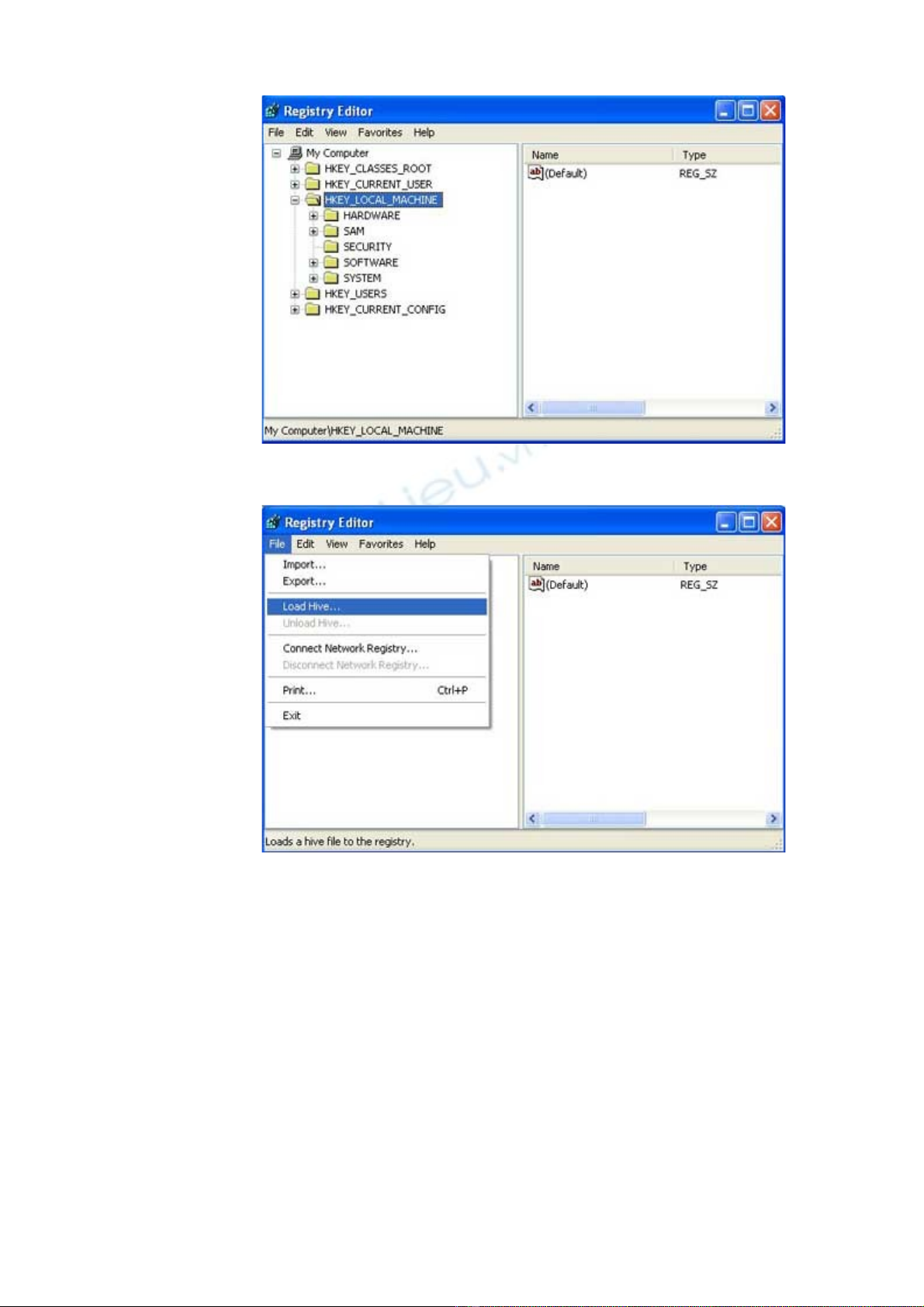
C m c ng b nhi m qua máy khác. T i máy không b nhi m làm nh sau.ắ ổ ứ ị ễ ạ ị ễ ư
B c th nh t, vào Start ch n Run và gõ”Regedit” đ vào ng d ng Registry (đây là n i cóướ ứ ấ ọ ể ứ ụ ơ
th thi t l p các thông tin c a h đi u hành Windows).ể ế ậ ủ ệ ề
Ch n HKEY_LOCAL_MACHINE n u th y khung bao quanh màu xanh là đ c. Ti pọ ế ấ ượ ế
theo ch n HKEY_LOCAL_MACHINE và menu File-Load Hive.ọ
Load Hive n m trong trình đ n x xu ng c a Menu File. c a s m i hi n ra, tìmằ ơ ổ ố ủ Ổ ử ổ ớ ệ
đ n m t t p tin có tên Software n m trên đĩa ch a h đi u hành b h ng. Đ ng nên nh mế ộ ậ ằ ổ ứ ệ ề ị ỏ ừ ầ
l n v i đang ch y. tr ng h p này nó t ng đ ng v i ký hi u F. Theo đ ng d n sauẫ ớ ổ ạ Ở ườ ợ ươ ươ ớ ệ ườ ẫ
s th y file Software: F:\WINDOWS\system32\config\ và ch n Open.ẽ ấ ọ

![Trắc nghiệm Tin học cơ sở: Tổng hợp bài tập và đáp án [mới nhất]](https://cdn.tailieu.vn/images/document/thumbnail/2025/20250919/kimphuong1001/135x160/59911758271235.jpg)



![Bài giảng Phần mềm mã nguồn mở [mới nhất]](https://cdn.tailieu.vn/images/document/thumbnail/2025/20250526/vihizuzen/135x160/6381748258082.jpg)
![Tài liệu giảng dạy Hệ điều hành [mới nhất]](https://cdn.tailieu.vn/images/document/thumbnail/2025/20250516/phongtrongkim0906/135x160/866_tai-lieu-giang-day-he-dieu-hanh.jpg)


![Bài giảng Hệ điều hành: Trường Đại học Công nghệ Thông tin (UIT) [Mới nhất]](https://cdn.tailieu.vn/images/document/thumbnail/2025/20250515/hoatrongguong03/135x160/6631747304598.jpg)








![Đề thi Excel: Tổng hợp [Năm] mới nhất, có đáp án, chuẩn nhất](https://cdn.tailieu.vn/images/document/thumbnail/2025/20251103/21139086@st.hcmuaf.edu.vn/135x160/61461762222060.jpg)


![Bài tập Tin học đại cương [kèm lời giải/ đáp án/ mới nhất]](https://cdn.tailieu.vn/images/document/thumbnail/2025/20251018/pobbniichan@gmail.com/135x160/16651760753844.jpg)
![Bài giảng Nhập môn Tin học và kỹ năng số [Mới nhất]](https://cdn.tailieu.vn/images/document/thumbnail/2025/20251003/thuhangvictory/135x160/33061759734261.jpg)
![Tài liệu ôn tập Lý thuyết và Thực hành môn Tin học [mới nhất/chuẩn nhất]](https://cdn.tailieu.vn/images/document/thumbnail/2025/20251001/kimphuong1001/135x160/49521759302088.jpg)


